Puede formar un subensamblaje a partir de componentes (piezas individuales o subensamblajes) que ya están en el ensamblaje, que muevan los componentes un nivel hacia abajo en la jerarquía del ensamblaje.
Antes de crear un nuevo subensamblaje, puede especificar el comportamiento predeterminado para guardarlo. Puede guardar el subensamblaje como archivos de ensamblajes externos independientes o como componentes virtuales dentro del archivo de ensamblaje. Haga clic en y seleccione o desactive Guardar los componentes nuevos en archivos externos.
Todos los componentes deben estar al mismo nivel dentro de un único ensamblaje padre.
Para formar un nuevo ensamblaje a partir de componentes existentes:
- En la zona de gráficos o en el gestor de diseño del FeatureManager, pulse Ctrl y seleccione los componentes.
-
Lleve a cabo una de las siguientes acciones:
- Haga clic con el botón derecho en uno de los componentes seleccionados, y seleccione Formar nuevo subensamblaje.
-
Haga clic en .
Para formar un subensamblaje a partir de componentes incluidos en una carpeta en el gestor de diseño del FeatureManager, haga clic con el botón derecho del ratón en la carpeta y haga clic en Formar nuevo subensamblaje.
-
Seleccione una opción para el origen del subensamblaje:
| Origen del ensamblaje padre |
Utiliza el origen del ensamblaje padre como el origen del subensamblaje. |
| Origen del primer componente seleccionado |
Utiliza el origen del primer componente seleccionado como el origen del subensamblaje. |
| Punto o vértice |
Abre un cuadro de diálogo donde puede seleccionar un punto o vértice para usar como origen del subensamblaje. |
Dependiendo de la configuración de la opción Ensamblajes, se produce una de estas situaciones:
- El subensamblaje nuevo se guarda como componente virtual dentro del ensamblaje padre.
- Aparece el cuadro de diálogo Guardar como para que pueda guardar el nuevo subensamblaje en su propio documento de ensamblaje. Si es necesario, navegue hasta una carpeta distinta, escriba el Nombre del archivo y haga clic en Guardar.
Se inserta un nuevo subensamblaje en el nivel donde se han ubicado los componentes seleccionados y los componentes se trasladan al nuevo subensamblaje.
Ejemplo
En este ejemplo, el ensamblaje
A contiene los componentes
P1 y
P2.
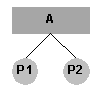
Seleccione
P1 y
P2 para formar un nuevo subensamblaje,
S1.
En vez de hacer referencia a los documentos de componente individuales
P1 y
P2, el ensamblaje
A ahora hace referencia al documento de subensamblaje
S1.
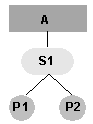
Cualquier relación de posición existente entre los componentes P1 y P2 se mueve de la carpeta Relaciones de posición del ensamblaje A a la carpeta Relaciones de posición del subensamblaje S1.